操作系统的用户权限与访问控制
- 格式:docx
- 大小:37.90 KB
- 文档页数:4
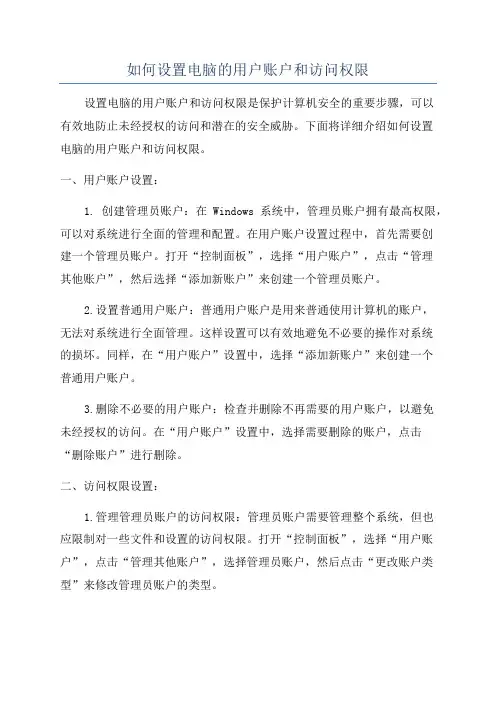
如何设置电脑的用户账户和访问权限设置电脑的用户账户和访问权限是保护计算机安全的重要步骤,可以有效地防止未经授权的访问和潜在的安全威胁。
下面将详细介绍如何设置电脑的用户账户和访问权限。
一、用户账户设置:1. 创建管理员账户:在Windows系统中,管理员账户拥有最高权限,可以对系统进行全面的管理和配置。
在用户账户设置过程中,首先需要创建一个管理员账户。
打开“控制面板”,选择“用户账户”,点击“管理其他账户”,然后选择“添加新账户”来创建一个管理员账户。
2.设置普通用户账户:普通用户账户是用来普通使用计算机的账户,无法对系统进行全面管理。
这样设置可以有效地避免不必要的操作对系统的损坏。
同样,在“用户账户”设置中,选择“添加新账户”来创建一个普通用户账户。
3.删除不必要的用户账户:检查并删除不再需要的用户账户,以避免未经授权的访问。
在“用户账户”设置中,选择需要删除的账户,点击“删除账户”进行删除。
二、访问权限设置:1.管理管理员账户的访问权限:管理员账户需要管理整个系统,但也应限制对一些文件和设置的访问权限。
打开“控制面板”,选择“用户账户”,点击“管理其他账户”,选择管理员账户,然后点击“更改账户类型”来修改管理员账户的类型。
2. 管理普通用户账户的访问权限:普通用户账户的权限设置是防止计算机被未经授权的访问的重要步骤。
在Windows系统中,可以通过设置文件和文件夹的共享权限、安全权限等方式来限制用户的访问权限。
3.分配访问权限:在计算机中,一般分为系统级别的权限和文件级别的权限。
系统级别的权限包括对系统设置和程序的管理,而文件级别的权限则是对文件和文件夹的读写、修改等操作。
要设置这些权限,可以在文件属性中找到“安全”选项卡,然后对不同的用户进行权限分配。
三、其他安全设置:1.强制用户使用密码登录:要确保用户账户的安全,可以设置强制用户输入密码才能登录。
在“用户账户”设置中,选择“更改账户类型”,然后选择需要设置密码的账户,点击“创建密码”,输入密码并确认。
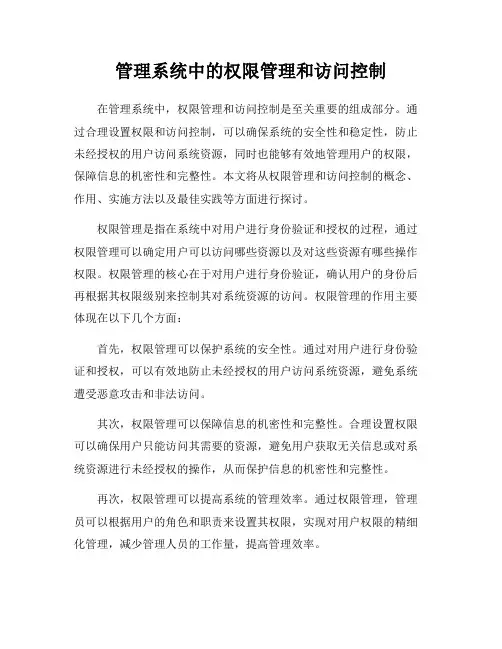
管理系统中的权限管理和访问控制在管理系统中,权限管理和访问控制是至关重要的组成部分。
通过合理设置权限和访问控制,可以确保系统的安全性和稳定性,防止未经授权的用户访问系统资源,同时也能够有效地管理用户的权限,保障信息的机密性和完整性。
本文将从权限管理和访问控制的概念、作用、实施方法以及最佳实践等方面进行探讨。
权限管理是指在系统中对用户进行身份验证和授权的过程,通过权限管理可以确定用户可以访问哪些资源以及对这些资源有哪些操作权限。
权限管理的核心在于对用户进行身份验证,确认用户的身份后再根据其权限级别来控制其对系统资源的访问。
权限管理的作用主要体现在以下几个方面:首先,权限管理可以保护系统的安全性。
通过对用户进行身份验证和授权,可以有效地防止未经授权的用户访问系统资源,避免系统遭受恶意攻击和非法访问。
其次,权限管理可以保障信息的机密性和完整性。
合理设置权限可以确保用户只能访问其需要的资源,避免用户获取无关信息或对系统资源进行未经授权的操作,从而保护信息的机密性和完整性。
再次,权限管理可以提高系统的管理效率。
通过权限管理,管理员可以根据用户的角色和职责来设置其权限,实现对用户权限的精细化管理,减少管理人员的工作量,提高管理效率。
最后,权限管理可以降低系统风险。
合理设置权限可以降低系统被攻击或滥用的风险,保障系统的稳定性和可靠性,为系统的正常运行提供保障。
在实施权限管理时,可以采取以下几种方法:1. 基于角色的权限管理:将用户按照其角色和职责划分为不同的角色,然后为每个角色分配相应的权限,用户通过角色来获取相应的权限,简化权限管理的复杂性。
2. 细粒度的权限控制:对系统资源进行细粒度的权限控制,可以实现对每个用户或每个角色的权限进行精细化管理,确保用户只能访问其需要的资源。
3. 权限审计和监控:对用户的权限操作进行审计和监控,及时发现并处理异常权限操作,保障系统的安全性和稳定性。
4. 多层次的权限管理:根据系统的安全需求,可以设置多层次的权限管理,对不同级别的用户或资源进行不同的权限控制,提高系统的安全性。
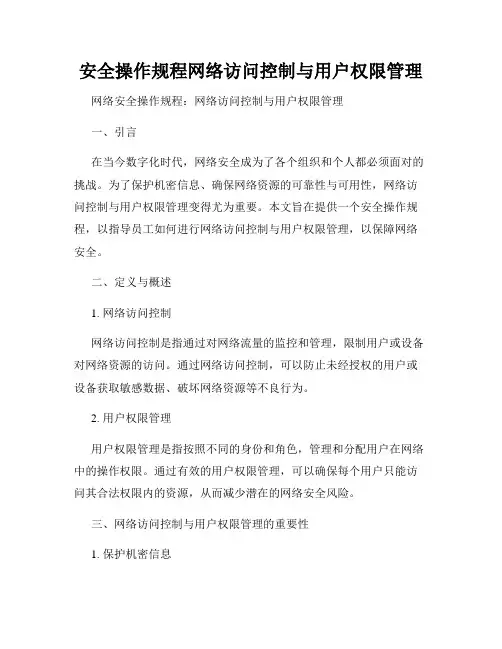
安全操作规程网络访问控制与用户权限管理网络安全操作规程:网络访问控制与用户权限管理一、引言在当今数字化时代,网络安全成为了各个组织和个人都必须面对的挑战。
为了保护机密信息、确保网络资源的可靠性与可用性,网络访问控制与用户权限管理变得尤为重要。
本文旨在提供一个安全操作规程,以指导员工如何进行网络访问控制与用户权限管理,以保障网络安全。
二、定义与概述1. 网络访问控制网络访问控制是指通过对网络流量的监控和管理,限制用户或设备对网络资源的访问。
通过网络访问控制,可以防止未经授权的用户或设备获取敏感数据、破坏网络资源等不良行为。
2. 用户权限管理用户权限管理是指按照不同的身份和角色,管理和分配用户在网络中的操作权限。
通过有效的用户权限管理,可以确保每个用户只能访问其合法权限内的资源,从而减少潜在的网络安全风险。
三、网络访问控制与用户权限管理的重要性1. 保护机密信息网络中存在着大量的机密信息,如客户资料、业务策略等。
通过网络访问控制与用户权限管理,可以限制对这些机密信息的访问,保护企业核心资产的安全。
2. 防止内部威胁内部员工可能会误操作、泄露机密数据或利用权限滥用。
通过严格的访问控制与用户权限管理,可以避免员工内部威胁对网络安全造成的影响。
3. 提高网络性能对网络进行访问控制与权限管理,可以减少非关键性网络流量,提高网络的整体性能与效率。
四、网络访问控制与用户权限管理的策略和措施1. 网络访问控制策略(1)设立网络访问控制清单:明确规定对于不同类型的网络资源,谁有权访问和修改,并记录相关权限清单,确保权限的准确性。
(2)防火墙配置:合理配置防火墙规则,限制外部网络对内部网络的访问,并禁止不明来源的流量进入内部网络。
(3)入侵检测与防御系统:部署入侵检测与防御系统,在实时监控网络流量的同时及时响应和阻断潜在的攻击行为。
2. 用户权限管理措施(1)按需分配权限:根据员工的职位和职责,合理分配最低权限原则,即赋予用户需要的最少权限,从而减少潜在安全风险。
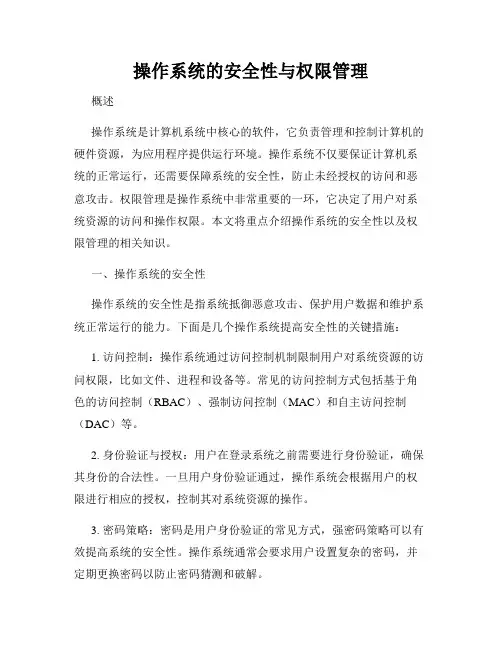
操作系统的安全性与权限管理概述操作系统是计算机系统中核心的软件,它负责管理和控制计算机的硬件资源,为应用程序提供运行环境。
操作系统不仅要保证计算机系统的正常运行,还需要保障系统的安全性,防止未经授权的访问和恶意攻击。
权限管理是操作系统中非常重要的一环,它决定了用户对系统资源的访问和操作权限。
本文将重点介绍操作系统的安全性以及权限管理的相关知识。
一、操作系统的安全性操作系统的安全性是指系统抵御恶意攻击、保护用户数据和维护系统正常运行的能力。
下面是几个操作系统提高安全性的关键措施:1. 访问控制:操作系统通过访问控制机制限制用户对系统资源的访问权限,比如文件、进程和设备等。
常见的访问控制方式包括基于角色的访问控制(RBAC)、强制访问控制(MAC)和自主访问控制(DAC)等。
2. 身份验证与授权:用户在登录系统之前需要进行身份验证,确保其身份的合法性。
一旦用户身份验证通过,操作系统会根据用户的权限进行相应的授权,控制其对系统资源的操作。
3. 密码策略:密码是用户身份验证的常见方式,强密码策略可以有效提高系统的安全性。
操作系统通常会要求用户设置复杂的密码,并定期更换密码以防止密码猜测和破解。
4. 安全更新与补丁:操作系统厂商会定期发布安全更新和补丁,修复系统中的漏洞和安全隐患。
及时安装这些更新和补丁可以有效保障系统的安全性。
二、权限管理权限管理是指操作系统通过控制用户对系统资源的访问权限来保护系统安全和用户数据的完整性。
权限管理一般分为两个层次:用户层和管理员层。
1. 用户层权限管理用户层权限管理是指对普通用户对系统资源的访问权限进行控制。
常见的权限等级有以下几种:- 疏散权限(Guest):拥有最低权限,只能进行有限的操作,如浏览文件和执行某些应用程序等。
- 用户权限(User):一般用户的默认权限,可以创建、修改和删除个人文件,但无法对系统文件进行操作。
- 高级用户权限(Power User):相对于用户权限,高级用户权限可以操作系统文件和进行一些高级设置,但不能对其他用户进行管理。
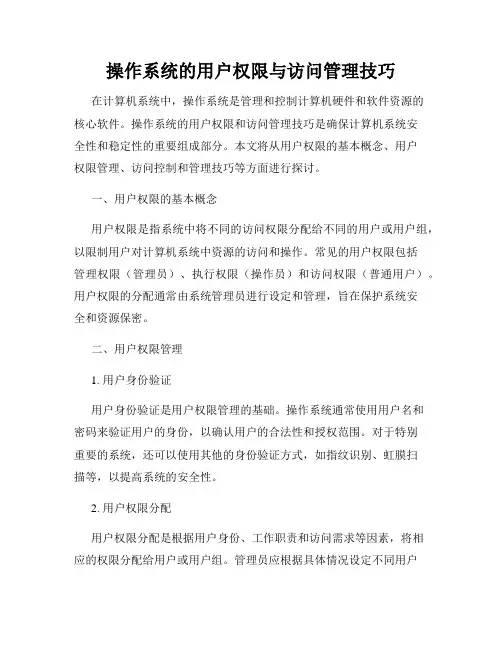
操作系统的用户权限与访问管理技巧在计算机系统中,操作系统是管理和控制计算机硬件和软件资源的核心软件。
操作系统的用户权限和访问管理技巧是确保计算机系统安全性和稳定性的重要组成部分。
本文将从用户权限的基本概念、用户权限管理、访问控制和管理技巧等方面进行探讨。
一、用户权限的基本概念用户权限是指系统中将不同的访问权限分配给不同的用户或用户组,以限制用户对计算机系统中资源的访问和操作。
常见的用户权限包括管理权限(管理员)、执行权限(操作员)和访问权限(普通用户)。
用户权限的分配通常由系统管理员进行设定和管理,旨在保护系统安全和资源保密。
二、用户权限管理1. 用户身份验证用户身份验证是用户权限管理的基础。
操作系统通常使用用户名和密码来验证用户的身份,以确认用户的合法性和授权范围。
对于特别重要的系统,还可以使用其他的身份验证方式,如指纹识别、虹膜扫描等,以提高系统的安全性。
2. 用户权限分配用户权限分配是根据用户身份、工作职责和访问需求等因素,将相应的权限分配给用户或用户组。
管理员应根据具体情况设定不同用户组的权限,尽量避免将过高或过低的权限授予用户,以平衡系统的安全性和灵活性。
3. 用户权限审计用户权限审计是对用户权限的定期监测和评估。
管理员应定期检查用户权限的合理性和有效性,确保用户权限与工作职责的匹配,及时发现和修复存在的权限问题,防止未经授权的用户滥用权限。
三、访问控制1. 文件和文件夹权限控制文件和文件夹权限控制是操作系统中最基本的访问控制手段。
操作系统通过为文件和文件夹设置不同的权限,如读、写、执行等,来限制用户对文件和文件夹的访问和操作。
管理员可以根据具体需要,对不同用户或用户组设置不同的权限,以保护重要数据的安全性。
2. 网络访问控制对于网络环境下的操作系统,网络访问控制非常重要。
管理员可以通过防火墙、访问控制列表(ACL)等方式,限制不同用户在网络中的访问和操作权限。
同时,管理员还可以利用日志记录和追踪技术,对用户的网络活动进行监控和审计,确保网络的安全和稳定。
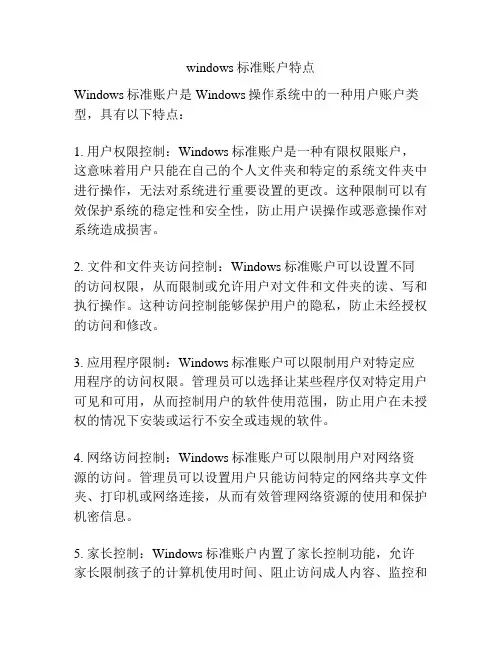
windows标准账户特点Windows标准账户是Windows操作系统中的一种用户账户类型,具有以下特点:1. 用户权限控制:Windows标准账户是一种有限权限账户,这意味着用户只能在自己的个人文件夹和特定的系统文件夹中进行操作,无法对系统进行重要设置的更改。
这种限制可以有效保护系统的稳定性和安全性,防止用户误操作或恶意操作对系统造成损害。
2. 文件和文件夹访问控制:Windows标准账户可以设置不同的访问权限,从而限制或允许用户对文件和文件夹的读、写和执行操作。
这种访问控制能够保护用户的隐私,防止未经授权的访问和修改。
3. 应用程序限制:Windows标准账户可以限制用户对特定应用程序的访问权限。
管理员可以选择让某些程序仅对特定用户可见和可用,从而控制用户的软件使用范围,防止用户在未授权的情况下安装或运行不安全或违规的软件。
4. 网络访问控制:Windows标准账户可以限制用户对网络资源的访问。
管理员可以设置用户只能访问特定的网络共享文件夹、打印机或网络连接,从而有效管理网络资源的使用和保护机密信息。
5. 家长控制:Windows标准账户内置了家长控制功能,允许家长限制孩子的计算机使用时间、阻止访问成人内容、监控和管理孩子的在线活动。
这对于保护孩子的安全和纪律十分重要。
6. 安全性:Windows标准账户可以设置密码,保护用户的账户安全,防止未经授权的访问和使用。
此外,Windows操作系统还提供了诸如防火墙、杀毒软件等安全功能,可帮助用户进行更全面的系统保护。
7. 常规使用:Windows标准账户是最常见的用户账户类型,适用于大多数用户。
无需管理员权限,用户可以进行日常操作,如浏览互联网、收发电子邮件、处理文件等。
8. 文件备份和同步:Windows标准账户可以通过云存储服务进行文件备份和同步,确保用户数据的安全和备份。
Windows操作系统内置了OneDrive云存储服务,用户可以轻松备份、同步和分享文件。
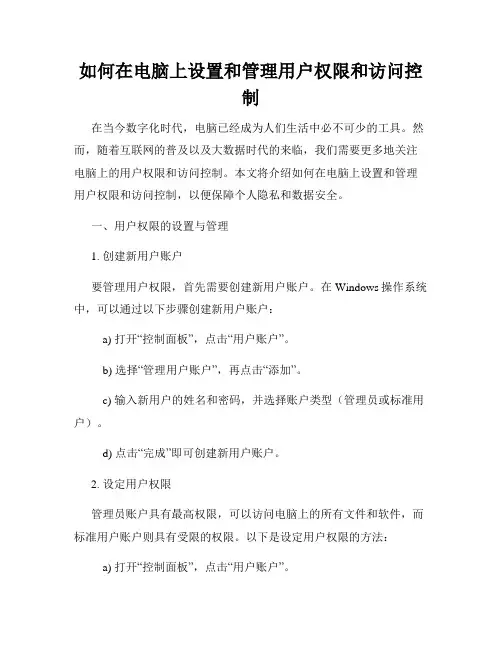
如何在电脑上设置和管理用户权限和访问控制在当今数字化时代,电脑已经成为人们生活中必不可少的工具。
然而,随着互联网的普及以及大数据时代的来临,我们需要更多地关注电脑上的用户权限和访问控制。
本文将介绍如何在电脑上设置和管理用户权限和访问控制,以便保障个人隐私和数据安全。
一、用户权限的设置与管理1. 创建新用户账户要管理用户权限,首先需要创建新用户账户。
在Windows操作系统中,可以通过以下步骤创建新用户账户:a) 打开“控制面板”,点击“用户账户”。
b) 选择“管理用户账户”,再点击“添加”。
c) 输入新用户的姓名和密码,并选择账户类型(管理员或标准用户)。
d) 点击“完成”即可创建新用户账户。
2. 设定用户权限管理员账户具有最高权限,可以访问电脑上的所有文件和软件,而标准用户账户则具有受限的权限。
以下是设定用户权限的方法:a) 打开“控制面板”,点击“用户账户”。
b) 选择“用户账户”,点击“更改账户类型”。
c) 选择要更改的用户账户,点击“更改账户类型”。
d) 在弹出的对话框中,选择合适的账户类型,并点击“确定”进行保存。
3. 密码保护和定期更换为了保护用户账户的安全,我们需要设置密码并定期更换。
创建强密码时,应遵循以下原则:包含字母、数字和特殊字符,长度应不少于8位。
另外,定期更换密码是防止账户被入侵的有效措施。
二、访问控制的设置与管理1. 文件和文件夹权限在Windows系统中,我们可以为文件和文件夹设置不同的访问权限,以保护个人隐私和数据安全。
以下是设置文件和文件夹权限的方法:a) 在文件资源管理器中,右击需要设置权限的文件或文件夹,选择“属性”。
b) 在“属性”窗口中,点击“安全”标签页。
c) 点击“编辑”按钮,选择需要授权的用户账户。
d) 设定允许或拒绝的权限选项,并点击“确定”进行保存。
2. 应用程序权限为了控制用户对不同应用程序的使用权限,可以使用应用程序管理工具。
比如,在Windows操作系统中,可以通过以下步骤设置应用程序权限:a) 打开“控制面板”,选择“程序”。
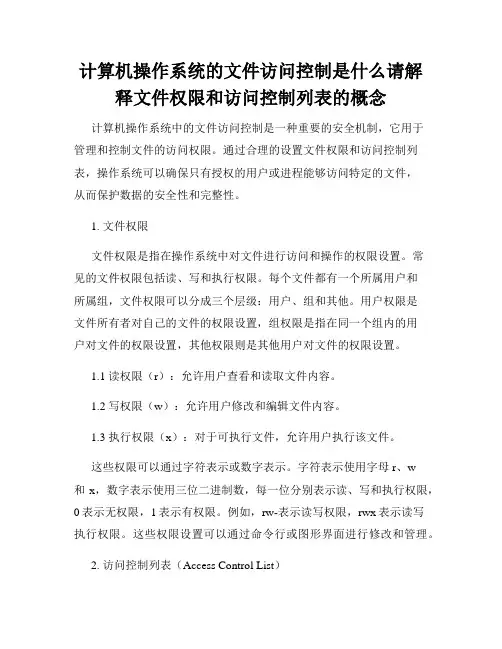
计算机操作系统的文件访问控制是什么请解释文件权限和访问控制列表的概念计算机操作系统中的文件访问控制是一种重要的安全机制,它用于管理和控制文件的访问权限。
通过合理的设置文件权限和访问控制列表,操作系统可以确保只有授权的用户或进程能够访问特定的文件,从而保护数据的安全性和完整性。
1. 文件权限文件权限是指在操作系统中对文件进行访问和操作的权限设置。
常见的文件权限包括读、写和执行权限。
每个文件都有一个所属用户和所属组,文件权限可以分成三个层级:用户、组和其他。
用户权限是文件所有者对自己的文件的权限设置,组权限是指在同一个组内的用户对文件的权限设置,其他权限则是其他用户对文件的权限设置。
1.1 读权限(r):允许用户查看和读取文件内容。
1.2 写权限(w):允许用户修改和编辑文件内容。
1.3 执行权限(x):对于可执行文件,允许用户执行该文件。
这些权限可以通过字符表示或数字表示。
字符表示使用字母r、w和x,数字表示使用三位二进制数,每一位分别表示读、写和执行权限,0表示无权限,1表示有权限。
例如,rw-表示读写权限,rwx表示读写执行权限。
这些权限设置可以通过命令行或图形界面进行修改和管理。
2. 访问控制列表(Access Control List)访问控制列表(ACL)是一种操作系统中的文件访问控制机制,它是在文件权限的基础上提供更加灵活和精细的访问控制。
通常,文件系统的每个文件都有一个ACL,用于存储每个用户或群组对该文件的特定权限。
ACL由一系列访问控制项(ACE)组成,每个ACE包含了一个用户或群组及其对文件的权限设置。
ACE中的权限设置可以更加具体和个性化,可以设置特定用户或群组的读、写和执行权限,也可以设置只读或只写权限。
通过ACL,可以实现对每个文件的细粒度权限控制。
3. 文件访问控制的实现文件访问控制是通过操作系统内核来实现的。
在大多数操作系统中,内核会维护一个表示文件访问控制的数据结构,其中包含了文件权限和访问控制列表的信息。
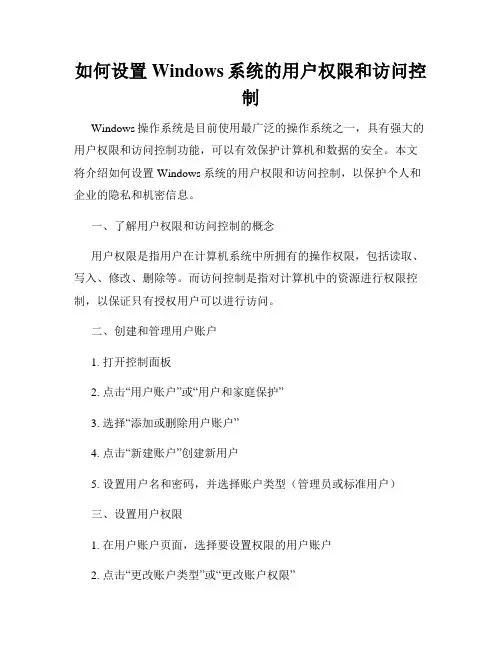
如何设置Windows系统的用户权限和访问控制Windows操作系统是目前使用最广泛的操作系统之一,具有强大的用户权限和访问控制功能,可以有效保护计算机和数据的安全。
本文将介绍如何设置Windows系统的用户权限和访问控制,以保护个人和企业的隐私和机密信息。
一、了解用户权限和访问控制的概念用户权限是指用户在计算机系统中所拥有的操作权限,包括读取、写入、修改、删除等。
而访问控制是指对计算机中的资源进行权限控制,以保证只有授权用户可以进行访问。
二、创建和管理用户账户1. 打开控制面板2. 点击“用户账户”或“用户和家庭保护”3. 选择“添加或删除用户账户”4. 点击“新建账户”创建新用户5. 设置用户名和密码,并选择账户类型(管理员或标准用户)三、设置用户权限1. 在用户账户页面,选择要设置权限的用户账户2. 点击“更改账户类型”或“更改账户权限”3. 选择“管理员”或“标准用户”级别4. 对于管理员账户,可以设置其他高级权限四、设置文件和文件夹权限1. 在资源管理器中,选择要设置权限的文件或文件夹2. 右键点击选择“属性”3. 在“安全”选项卡中,点击“编辑”来设置用户权限4. 选择用户,分配相应的权限(完全控制、读取、写入等)五、使用位图权限控制1. 打开命令提示符窗口,输入“secpol.msc”并回车,打开本地安全策略2. 在“安全设置”中,选择“本地策略”-“用户权限分配”3. 在右侧窗口找到要修改的权限策略,如“修改权限”、“关闭系统”等4. 双击对应的权限策略,添加或删除用户组或用户六、应用访问控制列表(ACL)1. 在资源管理器中,选择要设置ACL的文件或文件夹2. 右键点击选择“属性”3. 在“安全”选项卡中,点击“高级”按钮4. 点击“编辑”按钮,设置用户组或用户的ACL需要注意的是,设置用户权限和访问控制时,应谨慎操作。
错误地设置权限可能导致用户无法正常使用计算机或访问文件。
建议在了解相关知识或咨询技术专家后进行设置。
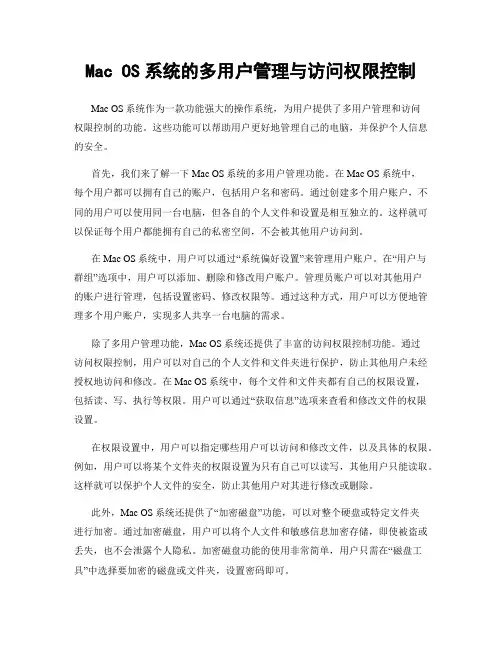
Mac OS系统的多用户管理与访问权限控制Mac OS系统作为一款功能强大的操作系统,为用户提供了多用户管理和访问权限控制的功能。
这些功能可以帮助用户更好地管理自己的电脑,并保护个人信息的安全。
首先,我们来了解一下Mac OS系统的多用户管理功能。
在Mac OS系统中,每个用户都可以拥有自己的账户,包括用户名和密码。
通过创建多个用户账户,不同的用户可以使用同一台电脑,但各自的个人文件和设置是相互独立的。
这样就可以保证每个用户都能拥有自己的私密空间,不会被其他用户访问到。
在Mac OS系统中,用户可以通过“系统偏好设置”来管理用户账户。
在“用户与群组”选项中,用户可以添加、删除和修改用户账户。
管理员账户可以对其他用户的账户进行管理,包括设置密码、修改权限等。
通过这种方式,用户可以方便地管理多个用户账户,实现多人共享一台电脑的需求。
除了多用户管理功能,Mac OS系统还提供了丰富的访问权限控制功能。
通过访问权限控制,用户可以对自己的个人文件和文件夹进行保护,防止其他用户未经授权地访问和修改。
在Mac OS系统中,每个文件和文件夹都有自己的权限设置,包括读、写、执行等权限。
用户可以通过“获取信息”选项来查看和修改文件的权限设置。
在权限设置中,用户可以指定哪些用户可以访问和修改文件,以及具体的权限。
例如,用户可以将某个文件夹的权限设置为只有自己可以读写,其他用户只能读取。
这样就可以保护个人文件的安全,防止其他用户对其进行修改或删除。
此外,Mac OS系统还提供了“加密磁盘”功能,可以对整个硬盘或特定文件夹进行加密。
通过加密磁盘,用户可以将个人文件和敏感信息加密存储,即使被盗或丢失,也不会泄露个人隐私。
加密磁盘功能的使用非常简单,用户只需在“磁盘工具”中选择要加密的磁盘或文件夹,设置密码即可。
总结起来,Mac OS系统的多用户管理与访问权限控制功能为用户提供了更好的电脑管理和信息安全保护。
通过创建多个用户账户,用户可以实现多人共享一台电脑的需求,并保护个人文件和设置的隐私。
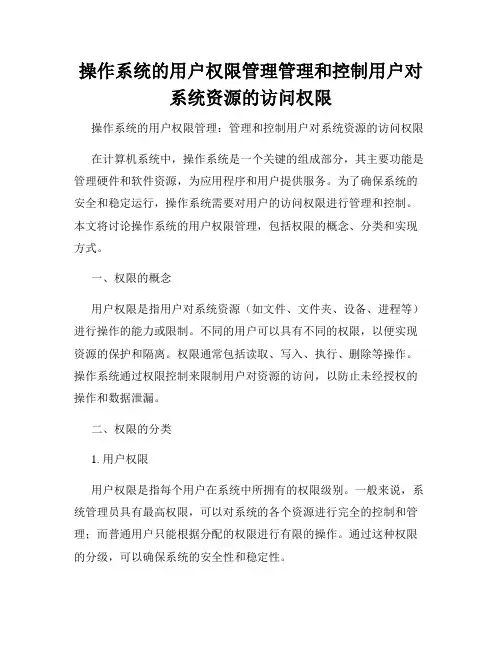
操作系统的用户权限管理管理和控制用户对系统资源的访问权限操作系统的用户权限管理:管理和控制用户对系统资源的访问权限在计算机系统中,操作系统是一个关键的组成部分,其主要功能是管理硬件和软件资源,为应用程序和用户提供服务。
为了确保系统的安全和稳定运行,操作系统需要对用户的访问权限进行管理和控制。
本文将讨论操作系统的用户权限管理,包括权限的概念、分类和实现方式。
一、权限的概念用户权限是指用户对系统资源(如文件、文件夹、设备、进程等)进行操作的能力或限制。
不同的用户可以具有不同的权限,以便实现资源的保护和隔离。
权限通常包括读取、写入、执行、删除等操作。
操作系统通过权限控制来限制用户对资源的访问,以防止未经授权的操作和数据泄漏。
二、权限的分类1. 用户权限用户权限是指每个用户在系统中所拥有的权限级别。
一般来说,系统管理员具有最高权限,可以对系统的各个资源进行完全的控制和管理;而普通用户只能根据分配的权限进行有限的操作。
通过这种权限的分级,可以确保系统的安全性和稳定性。
2. 文件权限文件权限是指用户对文件和文件夹的访问权限。
在UNIX和Linux系统中,文件权限通常包括所有者权限、群组权限和其他用户权限。
所有者权限指文件所有者拥有的权限,群组权限指文件所在群组的成员拥有的权限,其他用户权限指其他用户拥有的权限。
通过设置不同的权限组合,可以精确控制对文件的读、写和执行操作。
三、用户权限的实现方式1. 访问控制列表(ACL)ACL是一种灵活的权限管理方式,它允许系统管理员为每个用户或用户组分别定义权限。
通过ACL,可以精确控制各个用户对系统资源的访问权限,例如读、写、执行等操作。
ACL还可以设置特定用户的特殊权限,以满足不同用户对资源的个性化需求。
2. 角色权限角色权限是一种将权限与角色绑定的方式。
系统管理员可以为不同角色定义不同的权限,然后将用户分配到适当的角色中。
通过角色权限,可以简化用户权限的管理和调整,提高系统的灵活性。
手机APP的用户权限与访问控制随着智能手机的普及,手机APP成为了人们日常生活中必不可少的工具之一。
然而,随之而来的是对于手机APP用户权限和访问控制的重要问题。
本文将探讨手机APP的用户权限与访问控制,从而帮助读者更好地了解并管理手机APP所涉及的权限和访问。
一、什么是用户权限与访问控制在谈论手机APP的用户权限与访问控制之前,首先需要明确这两个概念的含义。
用户权限是指用户在使用手机APP时所被授予的操作和功能权限,包括但不限于访问相机、通讯录、定位等。
而访问控制则是指手机APP在访问用户手机上的数据和资源时所需要经过的授权和验证过程。
二、用户权限的分类手机APP的用户权限可以大致分为两类:基本权限和高级权限。
基本权限是指用户在使用APP时必须被授予的权限,包括但不限于访问网络、读取手机状态、使用震动功能等。
这些权限与手机APP的正常运行息息相关,用户一般无法取消或修改。
而高级权限则是相对于基本权限而言的,它们为用户提供了更加深入和个性化的功能和体验,比如访问相机、麦克风、通讯录等。
然而,这些高级权限往往涉及到用户的隐私和个人信息,因此需要用户主动授权才能使用。
三、访问控制的实现方式为了保护用户的隐私和个人信息安全,手机APP在访问控制方面采取了多种实现方式。
其中最常见的方式包括以下几种:1. 用户许可:当手机APP需要使用用户的个人数据或者通讯录时,会向用户发送权限请求,只有在用户同意授权的情况下才能继续使用。
这种方式能够有效地保护用户的隐私,但也存在一定的繁琐性。
2. 权限管理:手机操作系统会为每个APP分配一定的权限等级,用户可以在设置中自行管理和调整这些权限。
通过权限管理,用户可以根据自己的需求和偏好来控制APP对于自己数据和资源的访问。
3. 安全策略:手机APP开发者也可以采用一些安全策略来增强访问控制的效果。
比如,采用加密算法对用户数据进行保护,禁止APP将用户数据传输至第三方等。
操作系统的安全性与权限控制操作系统是计算机系统中的核心组件,它负责管理和控制计算机硬件和软件资源的分配与调度。
在现代计算机系统中,由于用户的需求和信息的保护,操作系统的安全性和权限控制变得尤为重要。
本文将就操作系统的安全性与权限控制展开讨论。
一、操作系统的安全性操作系统的安全性是指其在面对各种攻击和威胁时能够保护系统和用户数据的能力。
实现操作系统的安全性需要从以下几个方面进行考虑:1. 身份认证与访问控制:操作系统需要通过有效的身份认证机制,确保只有合法用户才能得到授权访问系统资源。
常见的身份认证方式包括用户名和密码、指纹识别、智能卡等。
同时,操作系统还需实施访问控制策略,对不同用户和程序的访问进行限制,防止未经授权的访问。
2. 安全漏洞修复:随着技术的发展,操作系统中可能会存在各种漏洞和安全隐患。
及时修复这些漏洞,保证操作系统的安全性至关重要。
操作系统开发商需要及时发布安全补丁和更新版本,用户也应及时更新操作系统以获取最新的安全性能。
3. 加密与解密:为了保护用户数据的机密性,在操作系统中加密与解密功能是必不可少的。
操作系统可以提供文件和通信数据的加密功能,确保敏感信息不会被未经授权的访问者获取。
4. 防火墙和入侵检测系统:操作系统可以提供防火墙和入侵检测系统,以阻止未经授权的网络访问和检测潜在的安全威胁。
防火墙可以设置网络访问规则,对入侵行为进行过滤和阻止;入侵检测系统能够监控系统运行情况,及时发现并处理入侵事件。
二、权限控制权限控制是指在操作系统中设置不同用户或用户组的访问权限,以实现不同用户间的隔离和资源访问限制。
权限控制通常具有以下几个方面的内容:1. 用户账户管理:操作系统提供了用户账户管理功能,管理员可以创建新用户,并设定不同用户的权限。
通过用户账户管理,可以限制用户对系统资源的访问范围和权限。
2. 文件权限管理:操作系统对文件进行权限管理,包括读、写、执行等权限的设置。
只有具有相应权限的用户才能对文件进行操作。
操作系统的安全性与权限管理随着科技的快速发展,计算机系统在我们的日常生活中扮演着越来越重要的角色。
而操作系统作为计算机系统的核心,其安全性与权限管理显得尤为重要。
本文将重点探讨操作系统的安全性和权限管理方面的问题,并从技术和管理两个角度进行分析。
一、操作系统的安全性操作系统的安全性是指它能够保护计算机系统免受恶意攻击和非法访问的能力。
一个安全的操作系统应具备以下几个方面的特点:1. 用户身份验证:合理的用户身份验证机制是保障操作系统安全的基础。
一般来说,操作系统提供多种验证方式,如用户名和密码、指纹识别、面部识别等。
这些方式能够确保只有经过授权的用户才能访问系统。
2. 文件系统安全:操作系统需要设置访问权限来控制对文件的读写和执行。
只有经过授权的用户才能对特定文件进行操作,从而保护系统中的重要数据不被非法访问或篡改。
3. 网络安全:对于连接到网络的操作系统,网络安全是尤为重要的。
操作系统需要提供防火墙、入侵检测系统和安全漏洞扫描程序等功能,以保护系统免受网络攻击和病毒的侵害。
4. 安全更新和补丁管理:针对已知的安全漏洞和风险,操作系统供应商会定期发布更新和补丁。
用户需要及时安装这些更新和补丁以确保系统的安全性。
二、权限管理权限管理是指操作系统对不同用户或用户组分配合适权限的过程。
它能够确保用户只能访问他们被授权的资源和功能,并防止他们对系统进行非法操作。
1. 用户账户管理:操作系统通过创建不同的用户账户来区分不同的用户身份。
每个用户账户都拥有独立的用户名和密码,并通过分组方式进行管理。
管理员可以根据用户的工作职责和权限需求,为其分配适当的权限。
2. 访问控制:操作系统根据用户的身份和权限级别来限制对不同资源的访问。
这种访问控制可以通过文件权限、目录权限和应用程序权限等方式实现。
这样一来,用户只能访问他们被授权的资源,无法越权访问其他用户的数据或系统核心文件。
3. 安全策略:操作系统还可以通过安全策略来限制用户的操作行为。
Linux系统的权限管理和访问控制策略Linux作为一种开源操作系统,具备了强大的权限管理和访问控制策略,以保护系统的安全性和数据的保密性。
本文将介绍Linux系统中常用的权限管理和访问控制策略,包括文件权限、用户权限和访问控制列表。
1. 文件权限在Linux系统中,每个文件和目录都有一组权限,用于控制对其的访问。
权限分为读取(r)、写入(w)和执行(x)三种模式。
这三种模式分别代表了不同的访问权限:读取允许查看文件内容,写入允许修改文件内容,执行允许运行可执行文件或访问目录。
权限设置使用八进制表示法,如rwxr-xr-x表示的权限为755。
以文件为例,第一位代表文件的类型(-表示常规文件),接下来的三位是所有者的权限,再接下来的三位是组用户的权限,最后的三位是其他用户的权限。
2. 用户权限Linux系统中,每个用户都有一个用户ID和一个组ID,并且属于一个或多个组。
用户权限以文件所有者、组用户和其他用户为基础,分别定义了不同的访问权限。
文件的所有者可以使用chown命令来改变文件所有者,使用chmod 命令可以修改文件的权限。
例如,"chown user1 file.txt"可以将文件file.txt的所有者更改为user1。
3. 访问控制列表访问控制列表(Access Control List,ACL)是一种在文件和目录上附加额外权限的机制,用于对具体用户或者用户组设置特定的权限。
ACL允许用户为文件或目录授予特定用户或组的特定访问权限。
可以使用setfacl命令来添加和修改ACL。
例如,“setfacl -m u:user1:rw file.txt”可以为用户user1添加读写权限。
通过ACL,用户可以更加灵活和细粒度地控制对文件和目录的访问权限,实现更加精确的权限管理。
4. SELinuxSELinux(Security-Enhanced Linux)是一种安全模块,提供了更为严格的访问控制策略。
如何进行服务器用户权限管理和访问控制服务器用户权限管理和访问控制是确保服务器安全运行和保护数据安全的重要措施。
随着互联网的发展,服务器面临的风险和威胁也越来越多。
本文将介绍如何进行服务器用户权限管理和访问控制,以保障服务器的安全性。
一、了解服务器用户权限管理和访问控制的概念服务器用户权限管理是指对服务器上各个用户的权限进行管理和控制,包括用户的创建、修改、删除、权限分配等。
访问控制是指对服务器上各个资源或功能的访问进行授权和限制,确保只有经过授权的用户才能进行相应的操作。
二、建立严格的用户账号管理机制1. 创建强密码策略: 确保用户的密码长度足够,并要求包含字母、数字、特殊字符等,以增加密码的复杂度。
2. 实行账号锁定机制: 设置账号登录的失败次数限制,当达到一定次数后,自动锁定账号,以防止暴力破解密码。
3. 定期审查用户账号: 定期检查和审查用户账号,及时关闭不需要的账号,避免未被使用的账号成为潜在的安全风险。
4. 分配最小权限原则: 根据用户的需要,给予最小权限来进行工作,避免过度授权带来的安全隐患。
三、限制服务器远程访问权限1. 使用安全的远程登录方式: 使用安全协议如SSH来进行服务器的远程登录,使用加密通信方式避免敏感信息在传输过程中被窃取。
2. 配置防火墙和网络访问控制列表: 通过配置防火墙和网络访问控制列表限制服务器的对外访问,仅允许经过授权的IP地址进行访问。
3. 限制远程登录尝试次数: 通过配置服务器的远程登录尝试次数,限制暴力破解的可能性,并可以自动锁定账号。
四、应用访问控制列表来限制资源的访问1. 根据角色进行权限划分: 将用户按照不同的角色进行分类,给予不同的权限,确保用户只能访问其工作所需的资源。
2. 使用访问控制列表: 针对不同资源或功能,使用访问控制列表进行控制,仅允许授权用户进行相应的操作。
3. 定期审查权限设置: 定期对权限进行审查和调整,确保权限的合理性和有效性。
计算机软件的用户权限与访问控制一、引言用户权限与访问控制是计算机软件中的重要概念之一,它们起到了保护数据安全和确保合理使用系统资源的关键作用。
本文将从用户权限与访问控制的定义、原理、实现方式以及应用场景等方面进行探讨。
二、定义和原理用户权限指的是在计算机软件中,不同用户所拥有的操作权限和资源访问能力的不同。
用户权限的划分是基于安全和合理使用的原则,目的是防止非授权用户访问、修改或删除重要数据。
访问控制是指通过各种技术手段来限制用户对资源的访问,以确保合理的权限分配和保护系统的安全。
三、用户权限与访问控制的实现方式3.1 访问控制列表(ACL)访问控制列表是最常见的实现用户权限和访问控制的方式之一。
ACL是一种表格,其中列出了各个用户或用户组对于不同资源的访问权限。
通过对ACL进行配置和管理,可以限制用户在特定资源上的操作权限,例如读、写、执行等。
3.2 角色权限管理(RBAC)角色权限管理是一种将用户的权限与角色进行绑定的方式。
通过将用户分配到不同的角色,可以更方便地进行权限管理。
例如,管理员角色拥有更高的权限,而一般用户只能进行基本的操作。
这种方式提高了权限管理的灵活性和可扩展性。
3.3 强制访问控制(MAC)强制访问控制是一种基于访问策略的权限控制方式。
它使用了标签和级别等机制来限制用户对资源的访问。
只有当用户满足特定的安全条件时,才能获得访问权限。
这种方式常用于涉及国家安全和军事领域的系统。
四、应用场景4.1 操作系统权限管理在操作系统中,用户权限和访问控制的管理是至关重要的。
通过合理地划分用户的权限,可以保护系统的核心资源不被非法使用或意外修改。
管理员可以根据用户的职责和需求,给予合适的操作权限,以确保系统的正常运行和安全性。
4.2 数据库访问控制数据库中存储了大量关键信息,如客户数据、财务数据等。
通过设置用户权限和访问控制,可以避免非授权人员获取、篡改或删除数据库中的数据。
合理的权限管理可以保证数据的完整性和机密性。
操作系统的用户权限与访问控制随着计算机技术的不断发展,操作系统在计算机系统中扮演着重要
的角色。
操作系统不仅负责管理和协调计算机硬件和软件资源,还需
要确保系统的安全性。
其中,用户权限与访问控制是操作系统中的关
键概念和功能,用于管理用户对系统资源的访问权限。
本文将重点探
讨操作系统的用户权限与访问控制的原理和实现方式。
一、用户权限的概念
用户权限指的是操作系统给予用户对特定资源进行操作的权利。
不
同的用户拥有不同的权限,这是为了保证系统的安全性和资源的合理
利用。
一般来说,操作系统中存在着三种常见的用户权限,分别是:
超级用户权限(root权限)、普通用户权限和特殊用户权限。
1. 超级用户权限(root权限)
超级用户权限是操作系统中的最高权限,也被称为root权限。
拥有root权限的用户可以对系统中的任何资源进行操作,包括修改系统配置、安装软件、管理用户等。
然而,由于超级用户权限具有非常高的特权,因此需要谨慎使用,以免误操作导致系统崩溃或数据丢失。
2. 普通用户权限
普通用户权限是操作系统中最常见的权限级别。
普通用户可以进行
一些日常的操作和使用,如创建文件、执行程序等,但无权对系统进
行深层次的管理和修改。
3. 特殊用户权限
特殊用户权限是针对特定用户或用户组设置的权限。
这些权限通常是为了满足特定任务或特殊需求而设定的,比如网络管理员可以访问网络设备的权限、数据库管理员可以访问数据库的权限等。
二、访问控制的原理
访问控制是操作系统中用于管理用户权限的重要机制。
它通过设置访问规则和权限控制策略,限制用户对资源的访问和操作。
访问控制主要分为以下几种类型:
1. 强制访问控制(MAC)
强制访问控制是由操作系统强制决定用户对资源的访问权限,而不受用户自身意愿的控制。
每个文件和对象都被赋予一个安全级别,并且用户只能访问比其安全级别低的文件和对象。
这种访问控制方式通常用于军事、政府等需要高度保密的领域。
2. 自主访问控制(DAC)
自主访问控制是由资源的所有者自主决定谁可以访问其资源,并控制对资源的访问权限。
在这种访问控制方式下,每个用户可以对自己所创建的文件或对象设置相应的权限,包括读取、写入、执行等。
3. 角色基础访问控制(RBAC)
角色基础访问控制是将用户划分为不同的角色,并为每个角色分配相应的权限。
用户通过扮演不同的角色来获取相应的权限,从而访问
资源。
这种访问控制方式通常用于企业组织中,便于对员工的权限进
行集中管理。
4. 基于策略的访问控制(PBAC)
基于策略的访问控制是根据访问请求和访问策略之间的匹配程度来
控制用户的访问权限。
访问策略包括多个条件和动作的组合,在访问
请求到来时,系统会根据策略的匹配程度决定是否允许访问。
三、实现用户权限与访问控制的技术
为了实现用户权限与访问控制,操作系统采用了多种技术和机制。
下面介绍几种常见的实现方式:
1. 访问控制列表(ACL)
ACL是一种用于控制对象访问权限的机制。
它为每个对象(如文件、目录)维护一个列表,列表中包含了可以访问该对象的用户或用户组。
通过设置ACL,可以方便地为不同的用户或用户组分配相应的权限。
2. 访问矩阵(Access Matrix)
访问矩阵是一种基于表格的访问控制方式,用于记录资源和主体之
间的权限关系。
矩阵的行表示资源,列表示主体,矩阵中的元素表示
相应资源和主体之间的权限关系。
通过访问矩阵,可以清晰地查看和
管理不同用户对不同资源的权限。
3. 可能性矩阵(Capability Matrix)
可能性矩阵是一种基于表格的访问控制方式,与访问矩阵相反,矩
阵的行表示主体,列表示资源。
矩阵中的元素表示了主体对资源的访
问能力。
通过可能性矩阵,可以方便地控制和管理主体对资源的访问
权限。
四、总结
用户权限与访问控制是操作系统中保证系统安全性和资源利用的重
要机制。
通过设置用户权限和访问控制规则,可以有效地控制不同用
户对系统资源的访问权限。
在实际应用中,根据实际需求和安全需求,选择适合的访问控制方式和实现技术,可以提高系统的安全性和可管
理性。
同时,用户也应当谨慎使用权限,避免误操作和对系统造成不
必要的风险。